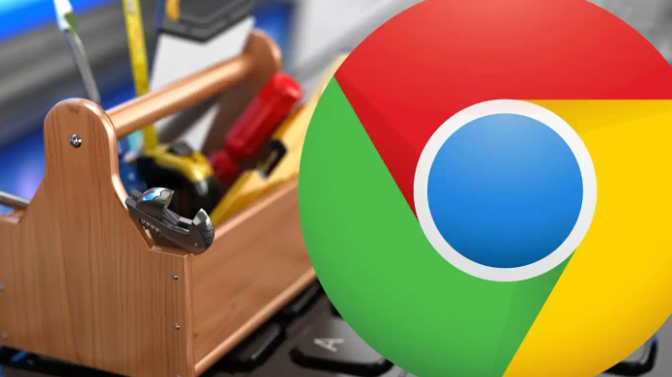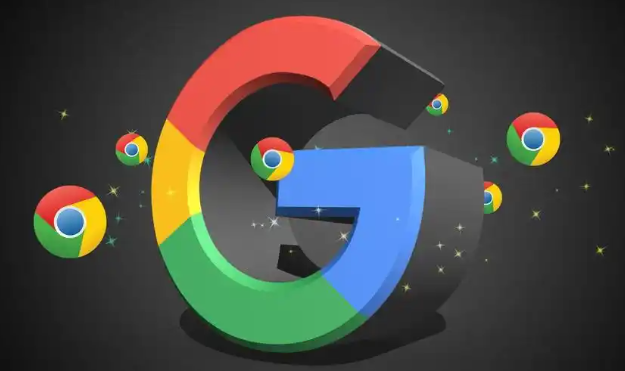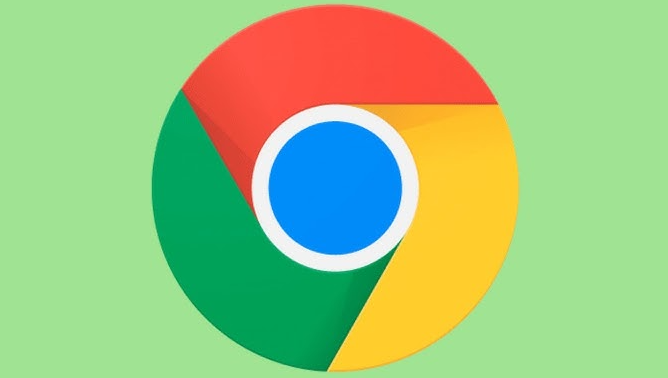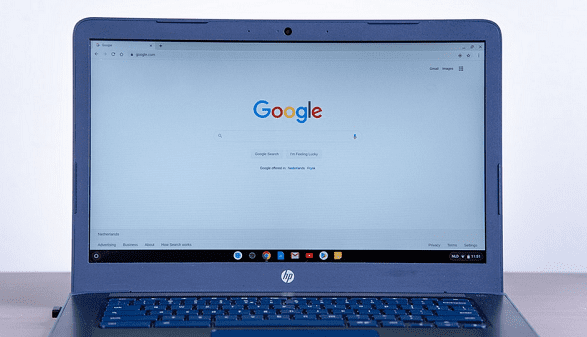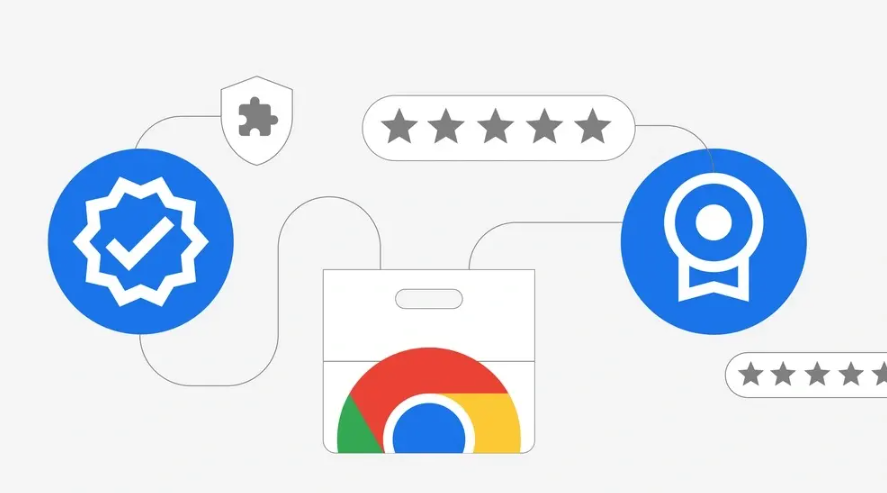教程详情
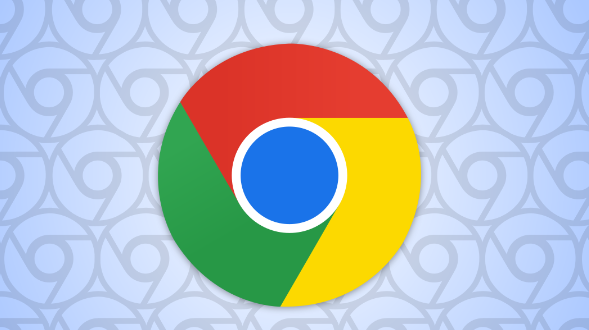
1. 检查系统设置:在Windows操作系统中,打开“控制面板”,找到“默认程序”选项,然后选择谷歌浏览器作为默认程序即可。如果是Mac OS操作系统,则可以在“偏好设置”中找到“默认浏览器”选项进行设置。
2. 重启浏览器和电脑:关掉谷歌浏览器,然后重新启动浏览器,再尝试将其设为默认浏览器。若仍不行,可重启电脑后再试。
3. 更新谷歌浏览器:打开谷歌浏览器,点击浏览器右上角的“三个点”图标,选择“设置”,在页面底部找到“关于Chrome”,如果有更新提示,则点击更新即可。
4. 重新安装谷歌浏览器:先卸载谷歌浏览器,然后从谷歌官网重新下载并安装,重启设备后尝试设置默认浏览器。
5. 检查系统服务和启动项:按 “Windows 徽标键+R”,运行 “msconfig”,点击 服务>隐藏所有 Microsoft 服务>全部禁用。 然后点击 启动>打开任务管理器,将所有启动项都禁用(如果使用指纹解锁,请不要将指纹相关服务禁用)。 然后重启电脑,尝试设置默认浏览器。